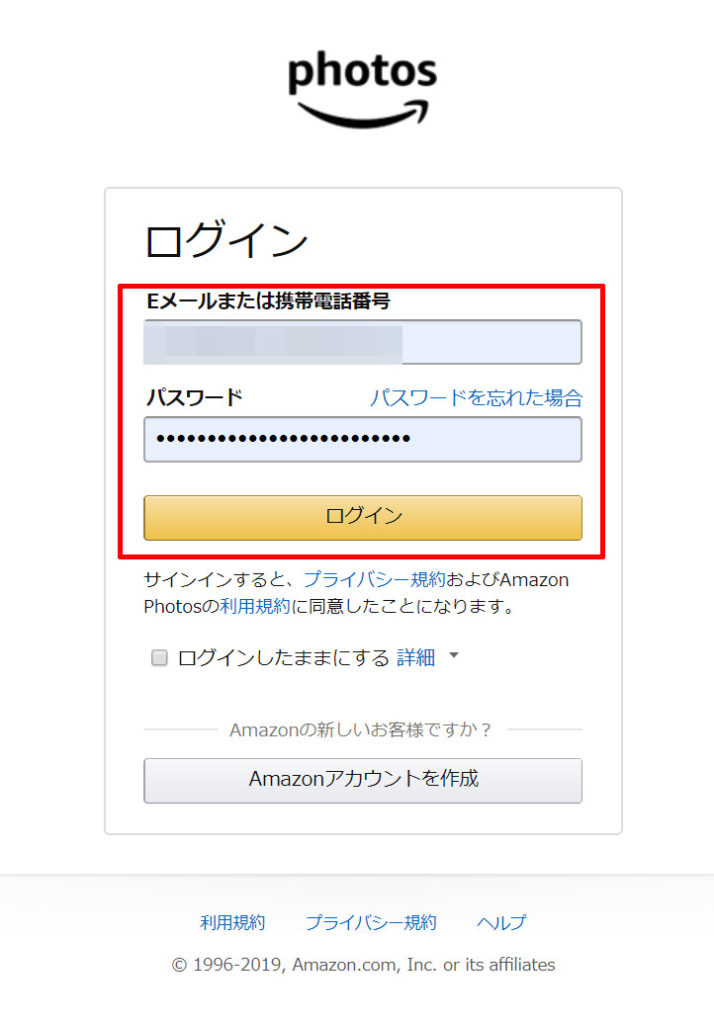Amazonのプライム会員になると、買い物の送料無料や映画・ドラマの見放題などの特典が受けられる。数多くある特典の中で、あまり目立たないがとても便利なのが「プライムフォト」だ。これは、あらゆる写真を無制限に保存できる、とてもおトクなサービスなのだ。
「プライムフォト」ならスマホの写真も無制限で自動にアップロード
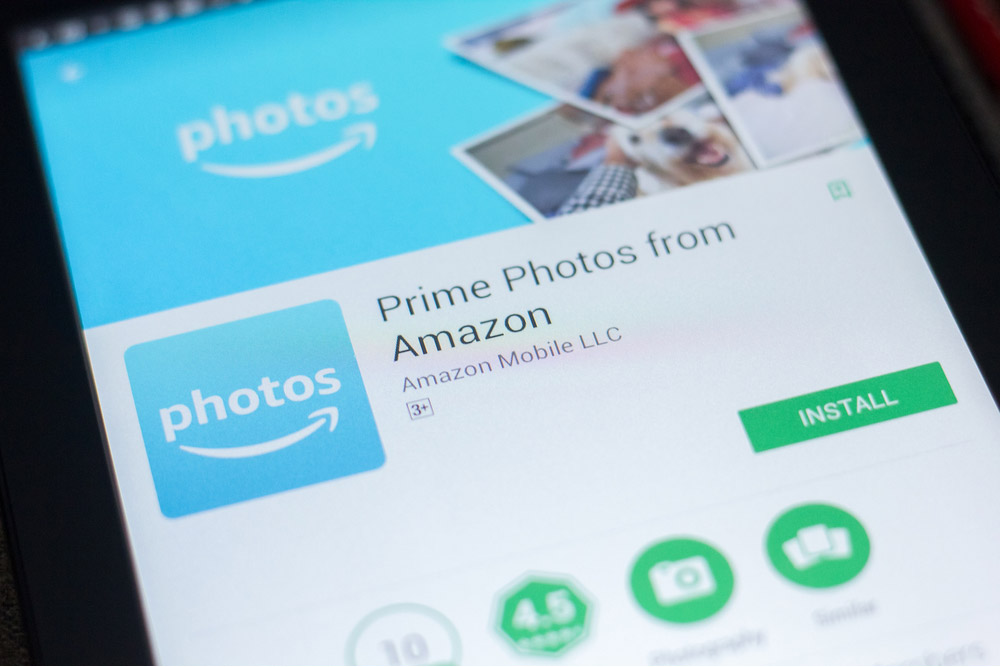
(Image:Sharaf Maksumov / Shutterstock.com)
「プライムフォト」は、プライム会員なら無料で利用できるフォトストレージだ。写真なら無制限にアップロードできるので、スマホやデジカメで撮った写真もまとめて保存するのに最適だ。
無料で写真を無制限にアップロードできるサービスといえば「Googleフォト」があるが、無制限にアップロードしようと思うと写真が圧縮されてしまう。しかし、プライムフォトは無圧縮で保存されるので、より高画質で写真を残しておきたい人にお勧めと言える。また、一眼レフのRAW形式のファイルにも対応しており、こちらも無圧縮でそのままアップロードが可能。手持ちの写真をすべてバックアップするのにもってこいのサービスだ。
スマホでプライムフォトを使うには、「Amazon Photos」アプリのインストールが必要だ。アプリの使い勝手は他の写真アプリとほぼ一緒。メイン画面では保存されている写真が閲覧できる。撮影した場所や写真に写っているものなどから絞り込んで検索することも可能だ。
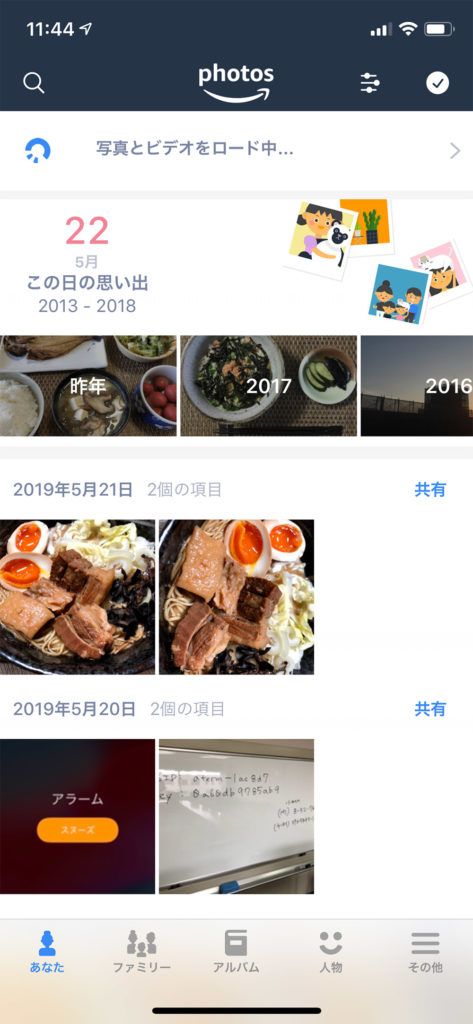
「Amazon Photos」アプリを開くと、アップロードされている写真が表示される。画面上部には、今日撮った過去の写真が思い出として表示されるので、過去を振り返るのに便利だ。画面下部のタブでは「ファミリー」や「アルバム」などでアルバムの作成が可能だ
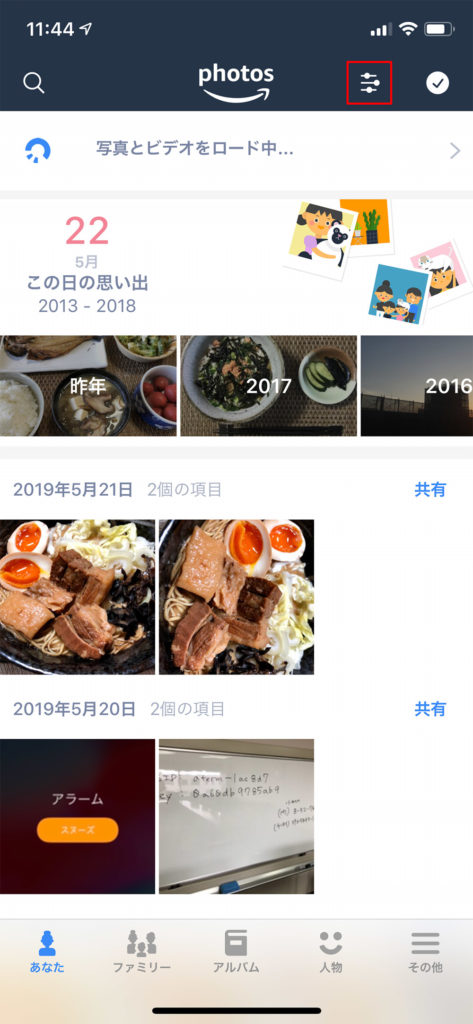
メイン画面に表示する写真を絞り込むときは、画面中央上部のアイコンをタップする
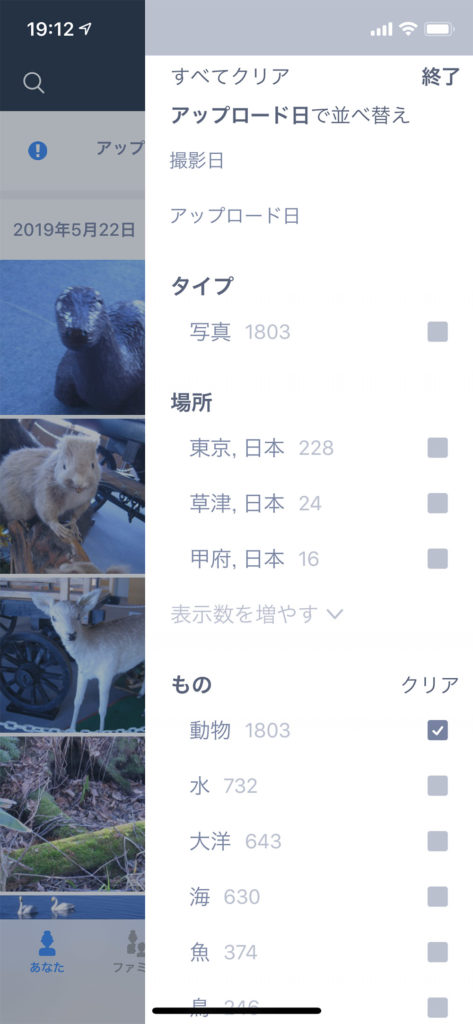
この画面では、写真を撮影した場所、写真に写っているもの、写真の撮影時期で写真を絞り込むことができる
「プライムフォト」ならスマホの写真も無制限で自動にアップロード
スマホで撮った写真を自動でアップロードする場合は、アプリの設定を変更しておこう。注意したいのがビデオのアップロード。ビデオは無制限の対象にならず、5GBまでしかアップできない。プライムフォトを無料で活用するなら、写真のバックアップと割り切って利用するといいだろう。
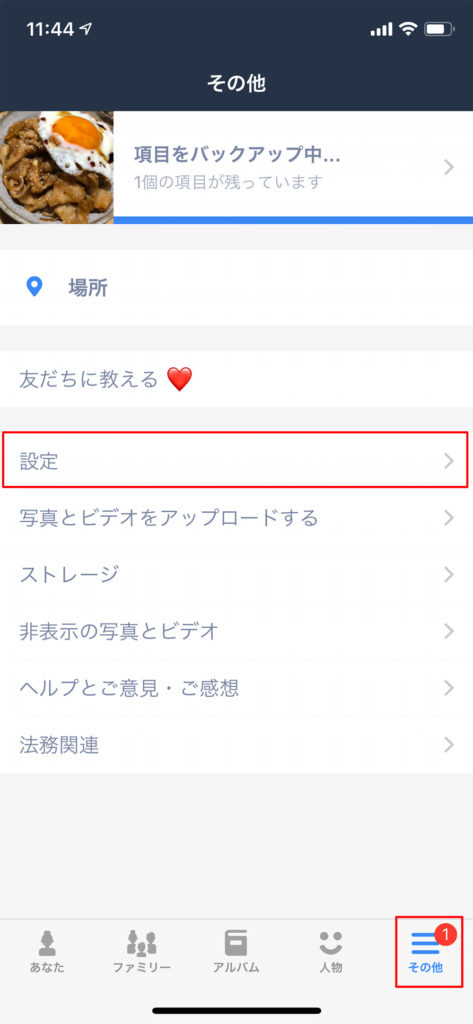
写真の自動アップロードの設定を変更するには、「その他」タブ→「設定」の順にタップする
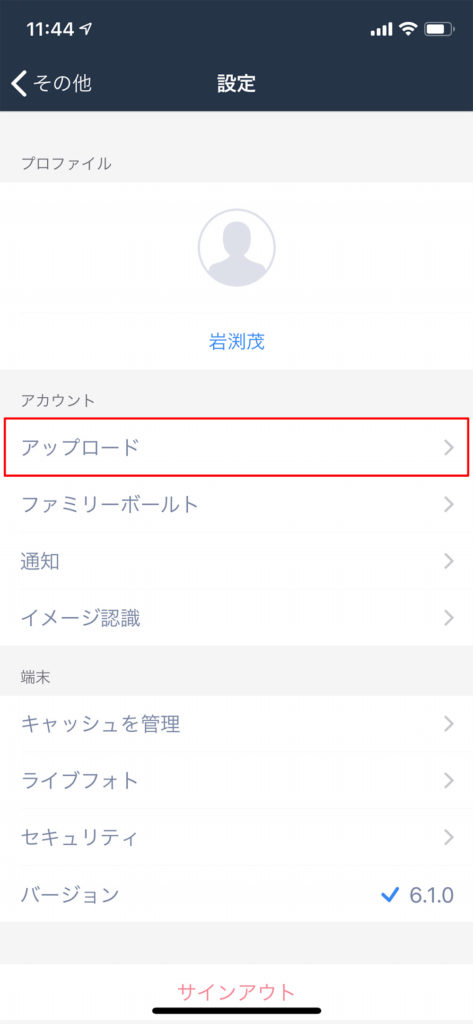
設定画面が表示されるので、「アップロード」をタップする
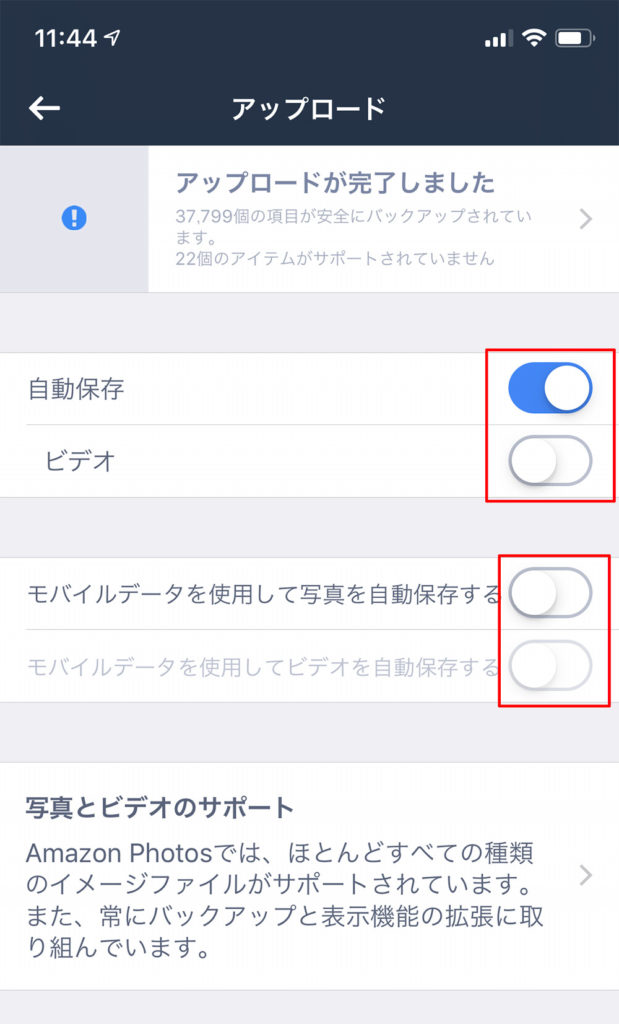
自動アップロードの設定画面が表示された。写真だけを自動でアップロードするには、「自動保存」をオンにし、「ビデオ」をオフにする。Wi-Fi接続時にだけアップロードする場合は、「モバイルデータを使用し〜」をオフにしておこう
パソコンから「プライムフォト」を使う
「プライムフォト」は、パソコンからでも利用可能だ。Amazon Photosのサイトからログインすれば、スマホアプリと同じような感覚でプライムフォトを利用できる。アップされた写真はすべて同期されるので、パソコンで写真を管理している人にとっても非常に便利なサービスだ。
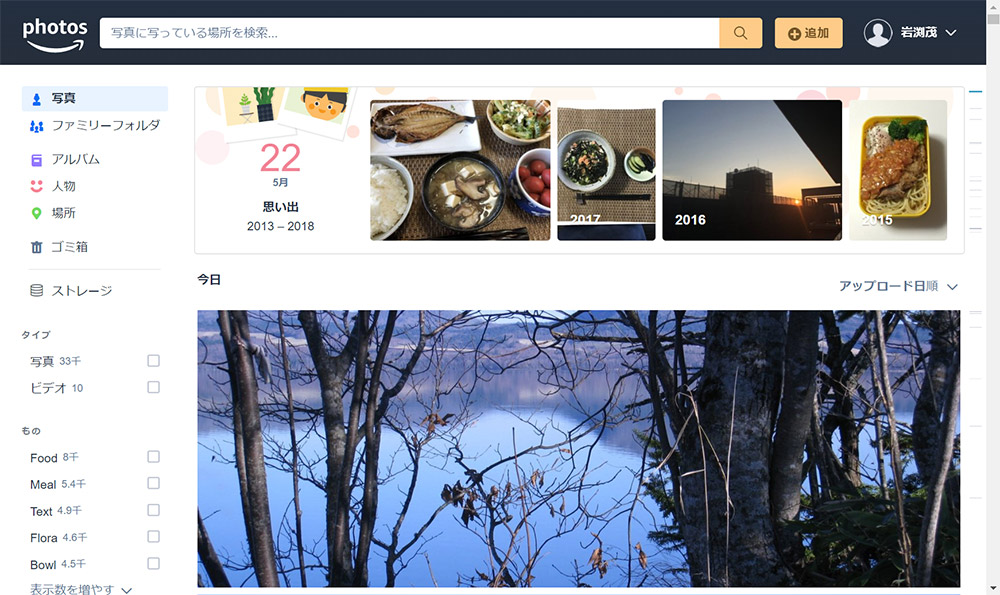
Amazon Photosのメイン画面が表示され、保存されている写真が表示される。左側のペインで絞り込みなどの操作ができる
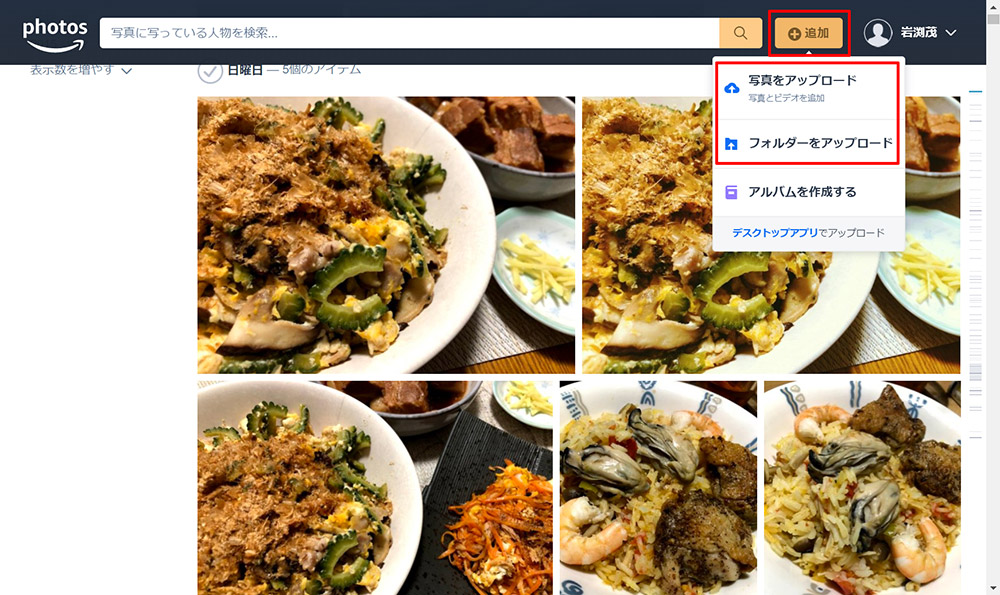
写真をアップロードしたいときは、「追加」→「写真のアップロード」をクリック。アップしたい写真を選択すれば、写真がアップロードできる。「フォルダーをアップロード」を選択すれば、フォルダー単位でのアップも可能だ
パソコンに保存した写真をまとめてアップするならアプリを使う
ブラウザーで写真をアップロードすると、遅かったり動作が不安定になったりしがちだ。特に一眼レフのRAW形式のファイルサイズは非常に大きいため、ブラウザーでは正常にアップロードできない可能性が高い。
大量の写真をアップロードするときは、用意されている専用アプリを使うのがお勧めだ。動作も安定しており、ブラウザーよりも高速でアップロードできる。
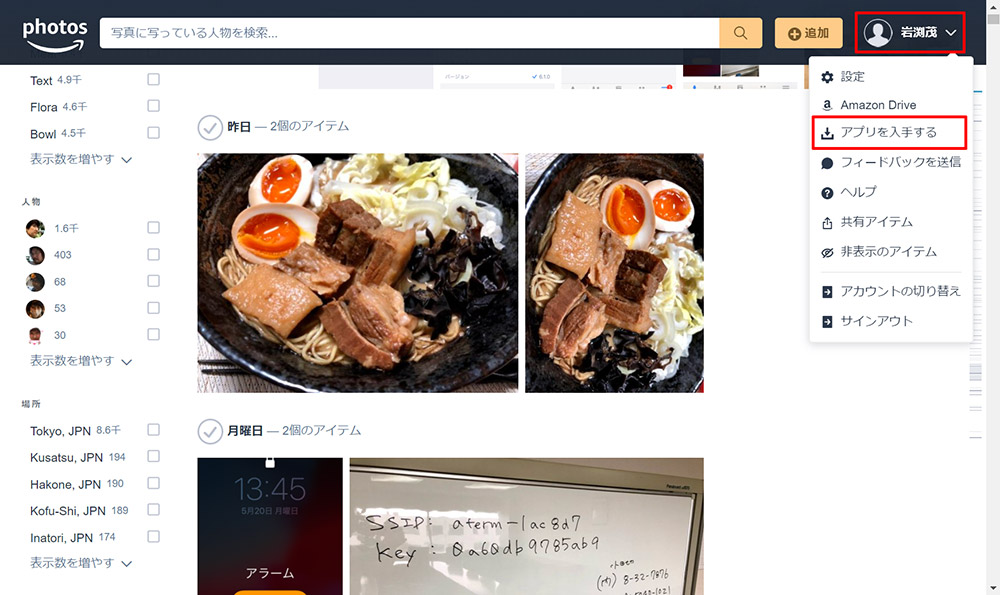
アプリをインストールするには、Amazon Photosの右上にあるアカウント名→「アプリを入手する」をクリックする
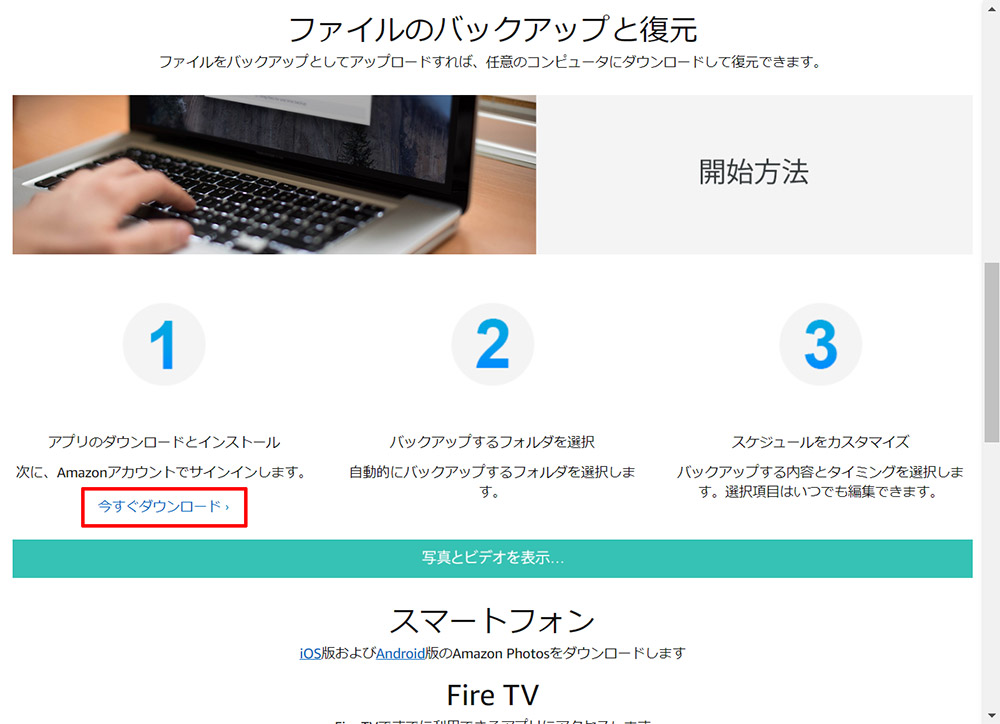
表示された画面の下部にスクロールし、「今すぐダウンロード」をクリック。ダウンロードしたファイルを開いてインストールしよう
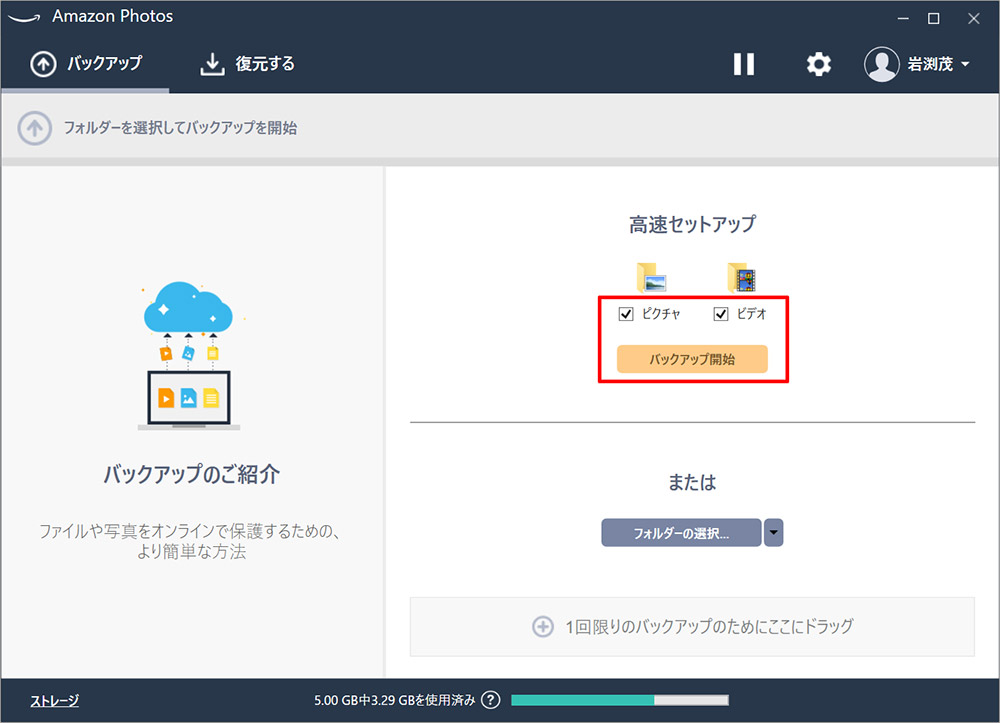
アプリを開いてAmazonのアカウントでログインすると、バックアップ画面が表示される。「ピクチャ」フォルダーに写真を保存している場合は、「ピクチャ」にチェックを付け「バックアップ開始」をクリックする。これで、「ピクチャ」フォルダーの写真がすべてバックアップされる
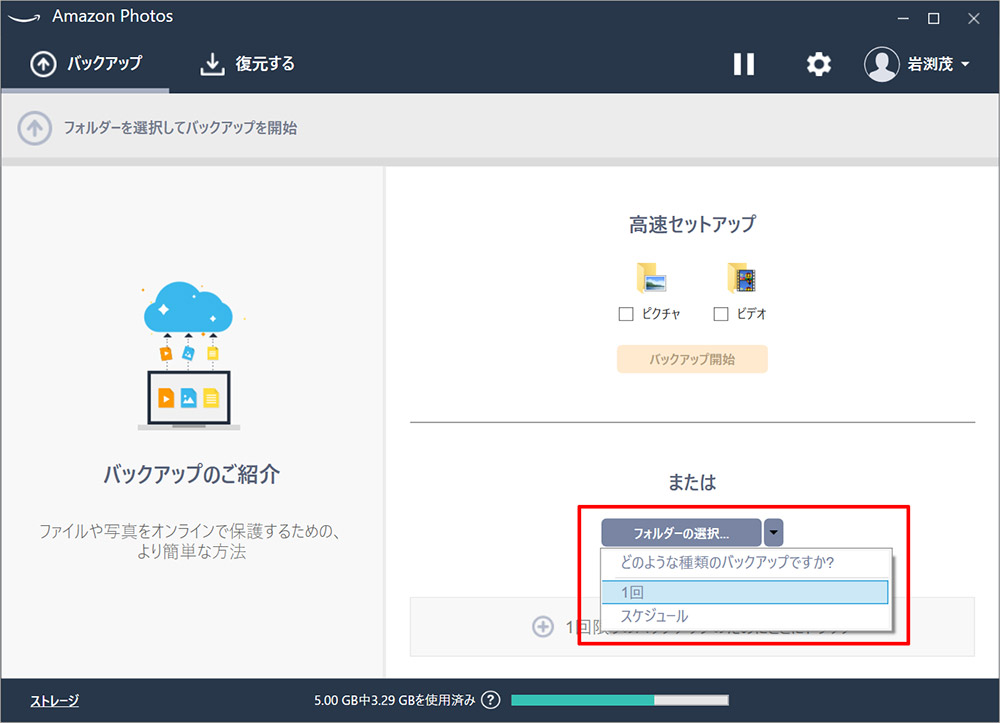
外付けストレージなどに写真を保存している場合は、「▼」をクリックして「1回」を選択し、「フォルダーの選択」をクリックする
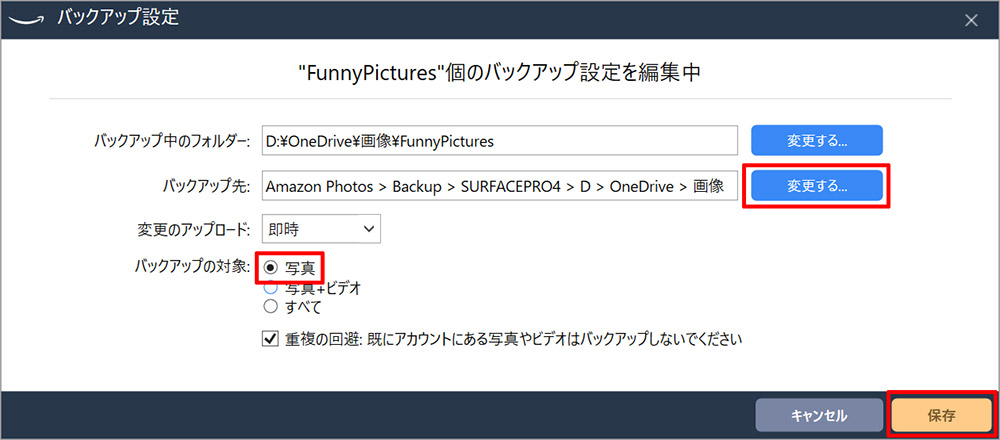
バックアップするフォルダーを選択すると、バックアップの設定が表示される。バックアップ先のフォルダーを変更する場合は、「バックアップ先」の「変更する」をクリックしてフォルダーを変更しよう。「バックアップの対象」で「写真」を選択すれば、ビデオファイルのアップロードを防げる。設定が終わったら「保存」をクリックすれば、フォルダーがアップロードされる
プライムフォトは、JPEGやRAWなど、あらゆる写真の形式を問わずに無制限にアップロードできるので、すべての写真のバックアップとして最適なサービスだ。Amazonのプライム会員で写真が趣味な人にとっては、絶対に利用したほうがいいサービスといえよう。